Lorsque le projet UDE a démarré en 1996, les développeurs ont adopté un nom audacieux - Unix Desktop Environment (UDE) - et avaient de grands espoirs de réinventer ce que pourrait être un bureau. Ils n'essayaient pas seulement de redéfinir les bureaux Unix; ils essayaient de changer la façon dont les utilisateurs interagissaient avec les applications sur leur système. Windows 95 venait de sortir, donc l'idée de gérer un "bureau" imaginaire rempli de "dossiers" et de "fenêtres" destiné à imiter un bureau réel n'avait pas conquis l'esprit de tous les utilisateurs d'ordinateurs (ce n'est toujours pas le cas , mais cela semble au moins être une option fiable et stable maintenant). Il y avait encore de la place pour l'expérimentation dans les interfaces utilisateur (UI) des ordinateurs, et le projet UDE a introduit des idées vraiment innovantes.
L'un des concepts les plus intrigants d'UDE est que ses fenêtres n'ont pas de barres de titre ni de poignées. Tout le contrôle de la fenêtre est effectué avec un menu hexadécimal qui apparaît lorsque l'on clique sur une bordure de fenêtre. Les fenêtres sont déplacées avec un clic du milieu et redimensionnées avec un clic droit.
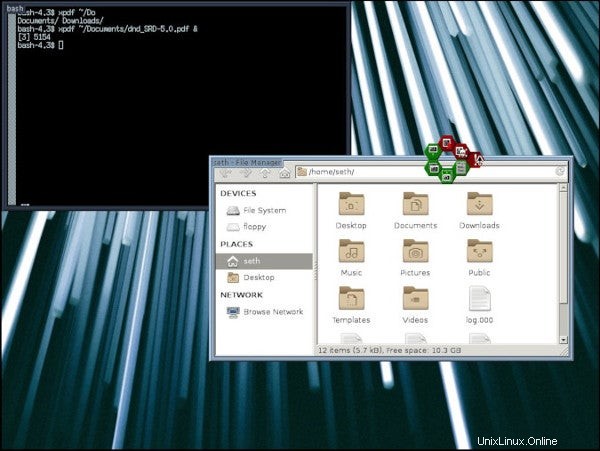
Si vous avez envie de quelque chose de complètement unique, alors UDE est le bureau qu'il vous faut essayer.
Installer UDE
Votre distribution n'a probablement pas UDE dans son référentiel de logiciels, mais il est relativement facile à compiler pour quelqu'un qui a l'habitude de créer des logiciels à partir de code source brut.
J'ai installé UDE sur Slackware 14.2, mais il ne s'appuie sur aucune bibliothèque autre que les Xlibs standard, il devrait donc fonctionner sur n'importe quel système Linux ou BSD. Le processus de compilation nécessite des outils de construction, qui sont livrés par défaut sur Slackware mais sont souvent omis sur d'autres distributions pour économiser de l'espace lors du téléchargement initial. Les noms des packages que vous devez installer pour construire à partir du code source varient en fonction de votre distribution, consultez donc la documentation pour plus de détails. Par exemple, sur les distributions basées sur Debian, vous pouvez en savoir plus sur les exigences de construction dans la documentation BuildingTutorial de Debian, et sur les distributions basées sur Fedora, reportez-vous à la documentation Fedora's Installing software from source doc. Une fois que vous avez installé les outils de construction, vous pouvez construire UDE de la manière standard GNU Automake :
$ ./configure
$ make -j2
$ sudo make install
L'emplacement par défaut pour l'installation est /usr/local , mais vous pouvez ajuster les chemins lors de l'étape de configuration.
Xinitrc et UDE
Le moyen le plus simple de démarrer avec UDE est de laisser Xorg faire le gros du travail. Tout d'abord, vous devez créer un $HOME/.xinitrc dossier. J'ai adapté ceci à partir de scripts fournis dans Slackware :
#!/bin/sh
# $XConsortium: xinitrc.cpp,v 1.4 91/08/22 11:41:34 rws Exp $
userresources=$HOME/.Xresources
usermodmap=$HOME/.Xmodmap
sysresources=/etc/X11/xinit/.Xresources
sysmodmap=/etc/X11/xinit/.Xmodmap
# merge in defaults and keymaps
if [ -f $sysresources ]; then
xrdb -merge $sysresources
fi
if [ -f $sysmodmap ]; then
xmodmap $sysmodmap
fi
if [ -f $userresources ]; then
xrdb -merge $userresources
fi
if [ -f $usermodmap ]; then
xmodmap $usermodmap
fi
# window manager
exec /usr/local/bin/uwm
Selon ce fichier, l'action par défaut pour le startx commande est de lancer le uwm gestionnaire de fenêtres (qui héberge UDE). Cependant, votre distribution peut avoir d'autres idées sur ce qui se passe lorsque votre serveur graphique est lancé (ou tué pour être redémarré), donc ce fichier peut ne pas vous être utile. Sur de nombreuses distributions, vous pouvez ajouter un .desktop fichier dans /usr/share/xsessions pour qu'il soit répertorié dans le menu GDM ou KDM, créez donc un fichier appelé uwm.desktop et saisissez ce texte :
[Desktop Entry]
Name=UDE
Comment=UNIX Desktop Environment
Exec=/usr/local/bin/uwm
Type=Application
Déconnectez-vous de votre session de bureau et reconnectez-vous à UDE. Par défaut, votre gestionnaire de session (KDM, GDM ou LightDM, selon votre configuration) continuera à vous connecter à votre ancien bureau, vous devez donc remplacer cela avant de vous connecter.
Avec GDM :
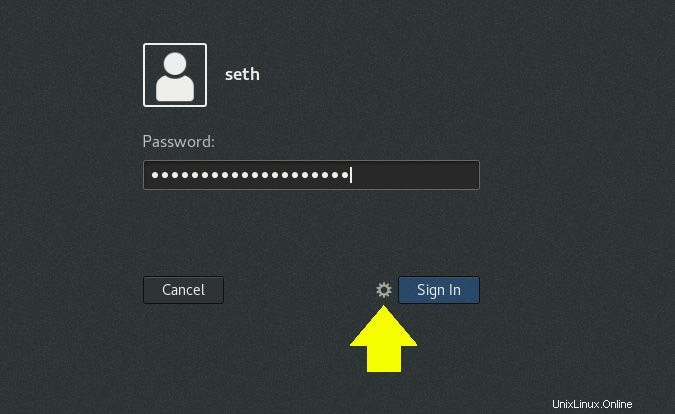
Avec SDDM :
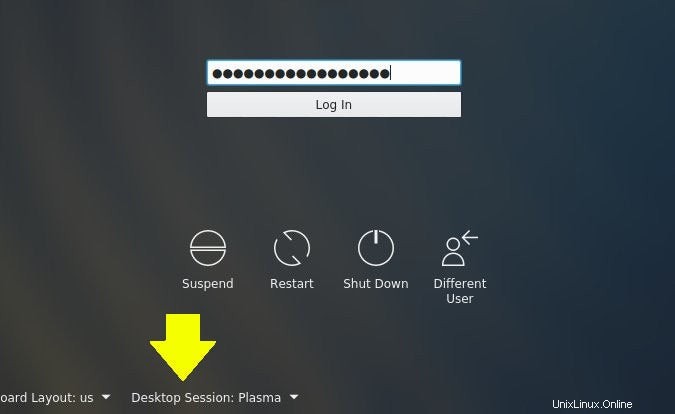
Lancement avec force brute
Si UDE ne démarre pas, essayez d'installer XDM, un gestionnaire de session léger qui ne regarde pas /usr/share/xsessions et fait à la place tout ce que l'utilisateur authentifié .xinitrc prescrit.
Visite du bureau
Lors du premier lancement d'UDE, vous pouvez vous retrouver devant un écran noir. Il s'agit du bureau principal par défaut pour UDE, et il est vide car aucun fond d'écran n'a été défini. Vous pouvez en définir un pour vous-même avec le feh commande (vous devrez peut-être l'installer à partir de votre référentiel). Cette commande a quelques options pour définir l'arrière-plan, y compris --bg-fill pour remplir l'écran avec le fond d'écran de votre choix, --bg-scale pour le mettre à l'échelle, etc.
$ feh --bg-fill ~/Pictures/wallpapers/mybackground.jpgInteragir avec le bureau
La tâche suivante consiste à lancer une application. UDE fournit un menu d'application, que vous pouvez afficher à la position du pointeur de votre souris avec un clic droit sur le bureau. Parce que vous n'avez pas encore personnalisé le menu, votre meilleur pari est de lancer un xterm fenêtre afin que vous puissiez émettre des commandes arbitraires.
Une fois que vous avez ouvert une fenêtre xterm, vous remarquerez peut-être qu'il n'y a pas de décoration de fenêtre. C'est l'idée centrale derrière UDE :les fenêtres sont principalement manipulées avec un "nid d'abeille" ou un menu hexadécimal qui apparaît lorsque vous faites un clic gauche sur la bordure de n'importe quelle fenêtre.
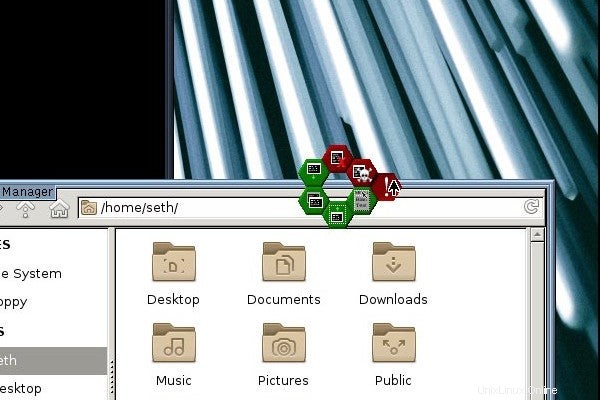
Dans le sens des aiguilles d'une montre à partir de l'hexagone du haut, les options sont :
- Fermer
- Tuer (confirmez en sélectionnant l'hexagone contextuel qui apparaît au survol de la souris)
- Mettre en place ou envoyer vers un autre bureau
- Agrandir
- Envoyer derrière d'autres fenêtres
- Réduire
La plupart d'entre eux sont explicites, mais l'option de réduction peut être déroutante car il n'y a pas de place pour que les fenêtres soient réduites à car il n'y a pas de barre des tâches, pas de docklet et pas d'icônes de bureau. Pour récupérer une fenêtre réduite, faites un clic milieu sur le bureau.
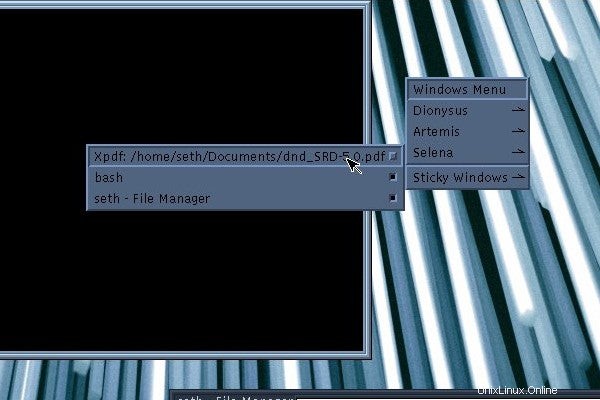
Cela présente un menu de bureaux virtuels, dont l'un est votre bureau actuel et contient donc même vos applications minimisées. Sélectionnez l'application réduite pour la restaurer sur votre écran.
Menus et configuration
Il existe des fichiers d'exemple et de configuration par défaut dans /usr/local/share/uwm/config , dont un pour la configuration du menu de l'application par clic droit. La syntaxe du menu est simple et bien documentée en haut du fichier. Cet exemple de code modifie l'option du navigateur de Netscape à Firefox :
LINE;
% ITEM "Netscape":"netscape";
ITEM "Firefox":"firefox";
LINE;
Pour voir vos modifications, redémarrez UDE à partir du menu contextuel. Le uwmrc les fichiers de configuration dictent la mise en page d'UDE, y compris la taille des bordures de fenêtre, les polices et d'autres choix stylistiques. Ils sont
Plus de ressources Linux
- Aide-mémoire des commandes Linux
- Aide-mémoire des commandes Linux avancées
- Cours en ligne gratuit :Présentation technique de RHEL
- Aide-mémoire sur le réseau Linux
- Aide-mémoire SELinux
- Aide-mémoire sur les commandes courantes de Linux
- Que sont les conteneurs Linux ?
- Nos derniers articles Linux
également bien documenté dans les commentaires, alors parcourez-les et apportez des modifications pour expérimenter et trouver ce qui vous convient le mieux.
De vieilles innovations, encore du nouveau
L'interface d'UDE est étrange et nouvelle et, si vous êtes intrigué par la conception de l'interface utilisateur, très excitante. La conception de l'UDE illustre les avantages et les inconvénients de la création de normes en informatique. D'une part, quelque chose comme UDE est si étranger à la plupart des utilisateurs qu'il est susceptible de gêner, mais d'autre part, il est nouveau et différent et oblige les utilisateurs à réévaluer leurs flux de travail, ce qui peut entraîner plusieurs améliorations inattendues. . La réaction que vous avez probablement lorsque vous essayez UDE est la même que celle que vous verrez probablement lorsque vous présentez Linux à un ami :ce qui est pour vous un ancien bureau GNOME ou KDE familier est un casse-tête pour eux. Mais au fond de nous, la plupart d'entre nous connaissent les avantages potentiels de changer notre façon de voir quelque chose que nous tenons pour acquis.
Cela dit, UDE est incontestablement une expérience, pas un projet fini. Ce ne sera probablement pas votre bureau principal, mais cela vaut la peine d'être exploré. C'est de l'innovation. C'est parfois désordonné, parfois lent, parfois tumultueux. Mais c'est important, audacieux et très amusant.